Betulkan tidak dapat memformat pemacu kilat USB di Windows 10/11
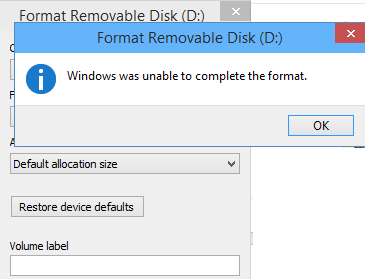
- 849
- 172
- Dale Harris II
Pemformatan adalah satu -satunya penyelesaian yang tersisa apabila anda telah mencuba semua kaedah untuk memperbaiki pemacu kilat USB yang korup. Walaupun ia menghapus semua data anda yang hadir di cakera, tetapi menjimatkan pemacu USB anda dan memberikannya kehidupan baru yang bebas dari virus, trojan dan semua barang jelek lain. Sekarang, jika USB anda rosak dengan cara yang apabila anda melakukan klik dan format yang betul, ia memaparkan mesej yang mengatakan.
Windows tidak dapat menyelesaikan formatnya
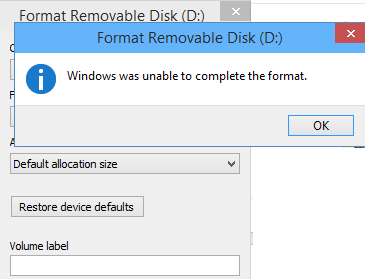
Isi kandungan
- Cara memformat pemacu USB dengan CMD di Windows 10 & Windows 11
- Penetapan Alternatif 2- Windows tidak dapat menyelesaikan format USB
- Betulkan 3 - Jalankan Chkdsk di USB melalui arahan
Cara memformat pemacu USB dengan CMD di Windows 10 & Windows 11
Langkah 1: - Pertama sekali kotak arahan terbuka dengan mencarinya di kotak carian Windows.
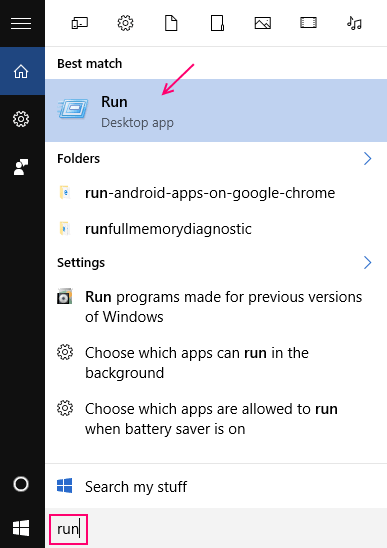
Langkah 2: - Sekarang Tulis Diskpart dan tekan Enter.
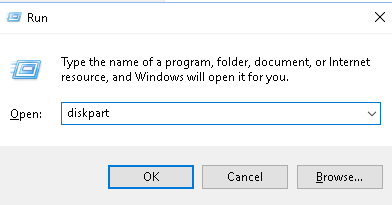
Langkah 3: - Sekali Diskpart ia terbuka. Ikuti proses yang diberikan di bawah dengan menulis arahan, satu demi satu.
Senarai cakera
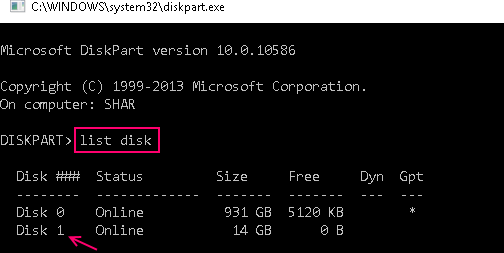
Sekarang, ia akan menyenaraikan cakera 0 dan cakera 1 di komputer anda. Jelas cakera 0 adalah cakera keras dan cakera 1 anda adalah pemacu kilat usb.
Sekarang, tulis arahan yang diberikan di bawah satu persatu.
Pilih cakera 1
Bersih
Buat partition primary
aktif
pilih partition 1
Format FS = FAT32
Dalam perintah di atas FAT32 dipilih sebagai sistem fail, jika anda mahu memilih NTFS, anda juga boleh memilihnya.
Ia akan mengambil masa. Jangan tutup tetingkap sebelum selesai.
Penetapan Alternatif 2- Windows tidak dapat menyelesaikan format USB
1 - tekan Kekunci windows + r untuk membuka Jalankan.
2 - Sekarang, tulis compmgmt.MSC di dalamnya dan tekan ok.
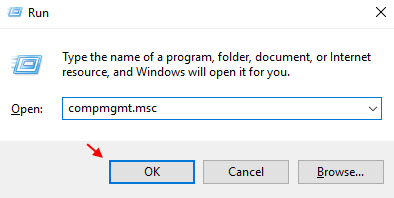
3 - Sekarang, dari menu sebelah kiri, klik sahaja Penyimpanan -> Pengurusan cakera .
4 - Klik kanan pada cakera yang boleh ditanggalkan di sebelah kanan.
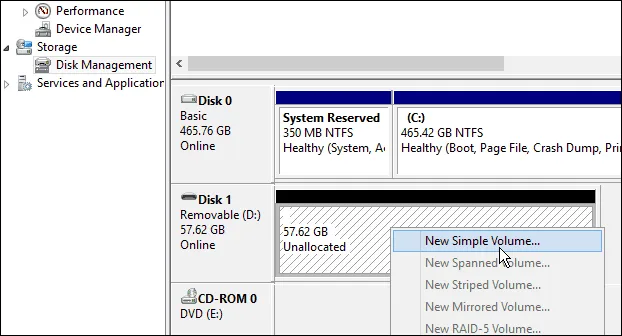
5 - Klik Volume mudah baru.
6 - Wizard Volume Mudah Baru akan muncul.
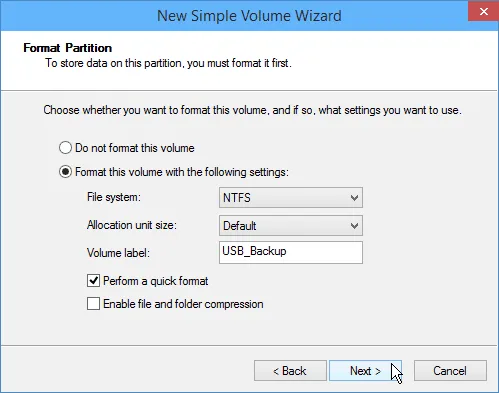
7 - Cukup teruskan dan selesaikan proses untuk akhirnya menyelesaikan proses pemformatan.
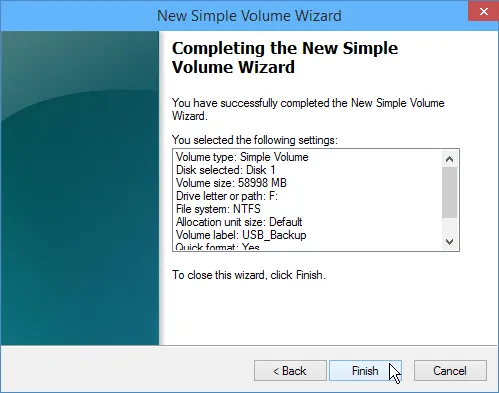
Akhirnya pemformatan cakera anda akan selesai. Sekarang, mesej Windows tidak dapat menyelesaikan formatnya tidak akan muncul lagi.
Betulkan 3 - Jalankan Chkdsk di USB melalui arahan
1 -kelompok Arahan prompt dalam kotak carian.
2 -Right klik dan pilih Jalankan sebagai pentadbir.
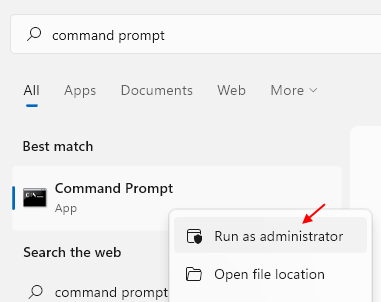
3 - Sekarang, jalankan arahan yang diberikan di bawah. Jangan lupa menggantikannya H dengan surat pemacu usb.
Chkdsk H: /f /r /x
4 - Biarkan arahan dilaksanakan sepenuhnya. Sekarang, tutup tetingkap CMD.
- « Cara mengedit menu konteks klik kanan di Windows 10/11
- Sembunyikan sepenuhnya folder dengan baris arahan tunggal di Windows »

